Како дозволити и инсталирати апликације из непознатих извора на Андроиду
Јунак андроид / / November 23, 2023

Објављено

Мислите да можете да инсталирате апликације из било које продавнице коју желите на Андроид-у? Ево како да дозволите апликације из непознатих извора на свом Андроид уређају.
Када је у питању инсталирање апликација на ваш Андроид телефон, добра је идеја да се држите Гоогле Плаи продавнице. Међутим, може доћи до тренутка када ћете морати да дозволите апликацијама из непознатих извора да инсталирају апликацију која се не налази у Плаи продавници.
На пример, можда знате за сјајну, поуздану апликацију из бесплатног складишта Андроид апликација, Ф-Дроид, коју желите да инсталирате. Међутим, пре него што вам Андроид телефон дозволи да преузмете апликацију, морате да дозволите апликације из непознатих извора у подешавањима телефона.
У овом водичу ћемо објаснити познате и непознате изворе и како да дозволите непознатим изворима на вашем телефону да инсталирају апликације које желите.
Шта су непознати извори?
Непознати извор значи инсталирање апликације са неког другог места, а не из званичне Плаи Сторе, Самсунг Сторе или Амазон Апп Сторе. У суштини, то је извор апликација којима Гоогле или компанија која је направила ваш телефон, попут Самсунга, нема поверења.
Званична продавница је она од које сте купили телефон, а компанија која је написала софтвер је гарантована. Можете да инсталирате поуздане апликације са поузданих локација без прилагођавања подешавања.
Међутим, ако желите да инсталирате апликацију са друге локације, морате дозволити апликације из непознатих извора на Андроид-у. Али обавезно га омогућите да добијете одређену апликацију, а затим га искључите да бисте спречили инсталирање нежељених апликација. Тако, на пример, ако желите да преузмете апликацију из Ф-Дроид, дозволите непознате изворе, инсталирајте апликацију и поново искључите подешавања.
Дозволите инсталацију спољних апликација на Андроид-у
Пре него што можете да инсталирате АПК или апликацију из продавнице апликација треће стране, морате да дозволите инсталацију спољних апликација. Овај одељак покрива рад на типичним Андроид уређајима као што су Гоогле Пикел, ЛГ, ОнеПлус, итд.
У нашем примеру користимо старији ОнеПлус који користи Андроид 11. Кораци на вашем телефону могу се мало разликовати (посебно на старијим верзијама Андроид-а), али ово ће вам дати добру представу о томе где да тражите. Кораци за Самсунг Галаки се више разликују и обрађени су у одељку испод.
Да бисте дозволили инсталацију из спољних извора
- Превуците надоле од врха екрана и додирните Подешавања (икона зупчаника) у горњем десном углу.
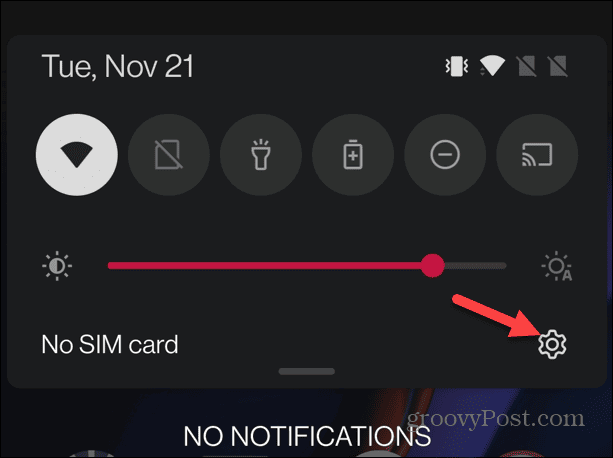
- Изаберите Аппс или Апликације и обавештења са листе.
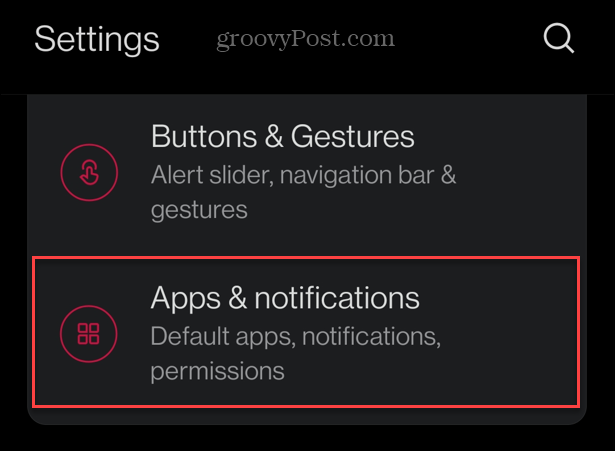
- Славина Посебан приступ апликацији из менија.
Белешка: Ако га не видите, додирните Напредно први.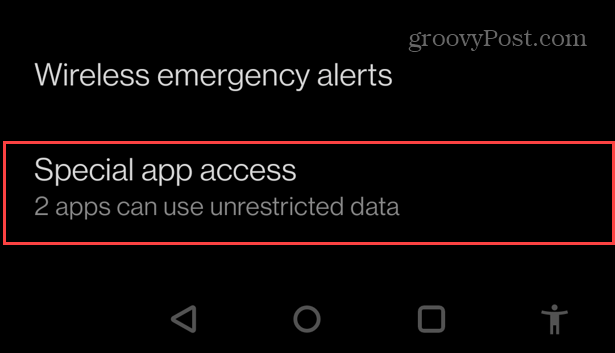
- Додирните Инсталирајте непознате апликације опција из менија.
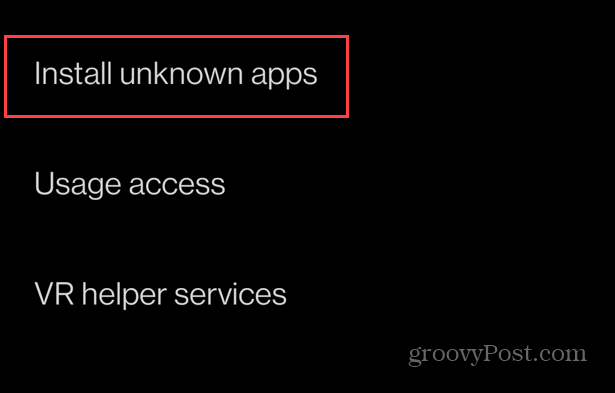
- Изаберите апликацију коју желите да користите за инсталирање апликација трећих страна – обично прегледач или апликацију Датотеке. У нашем примеру користимо Гоогле Цхроме.
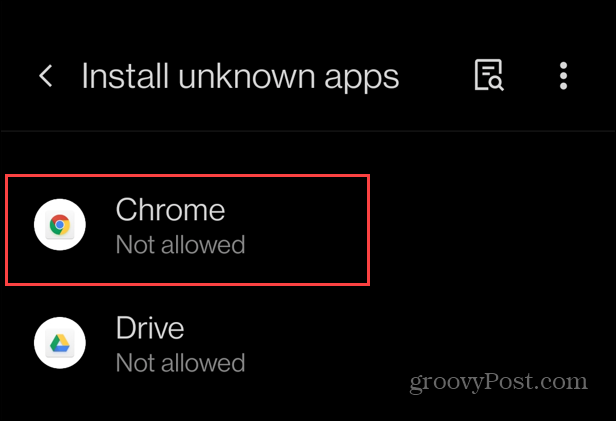
- Укључите прекидач поред Дозволите из овог извора опција у менију.
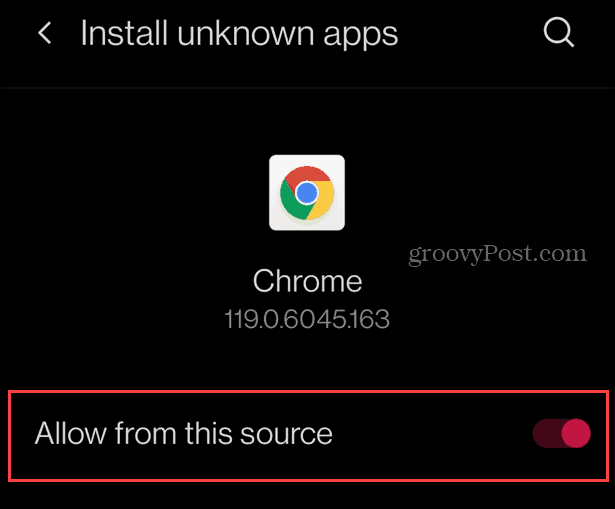
То је то. Сада можете да инсталирате АПК из поузданог извора на мрежи.
Како дозволити инсталацију спољних апликација на Самсунг Галаки
Самсунгов Оне УИ је власничка верзија Андроида са сопственим екосистемом. Неколико функција и функција су подразумеване за Самсунг апликације. Међутим, не морате да га користите. Можете да инсталирате апликације које нису Самсунг из Плаи продавнице и да инсталирате апликације трећих страна из непознатих извора као што је Ф-Дроид.
Поред тога, можда ћете желети да инсталирате апликације трећих страна на свој телефон. Наравно, имајте на уму да Самсунг има много уређаја, а следећи кораци могу мало да се разликују.
Да бисте инсталирали апликације трећих страна на Самсунг Галаки телефоне
- Превуците прстом од врха екрана да бисте приказали сенку обавештења и додирните Подешавања (икона зупчаника).
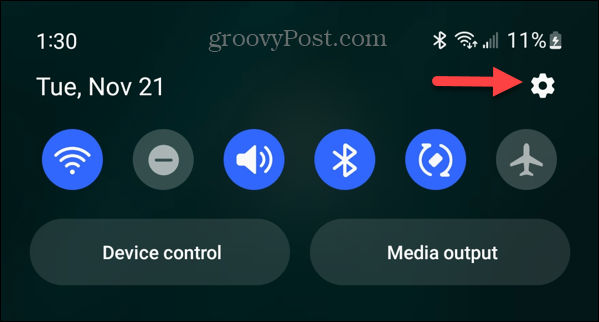
- Превуците надоле екран и изаберите Аппс са списка ставки.
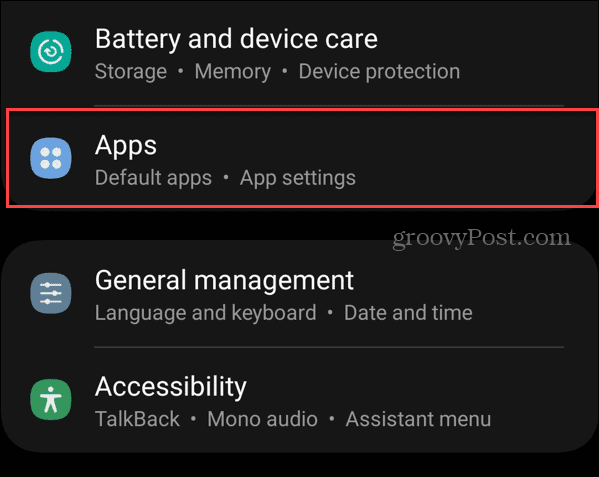
- Додирните три тачке дугме у горњем десном углу.
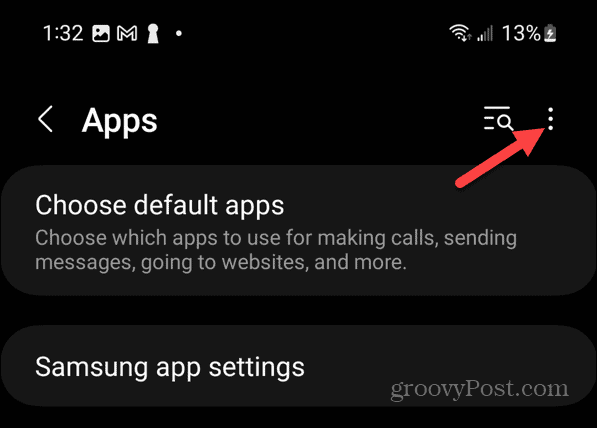
- Изаберите Посебан приступ из менија који се појави.
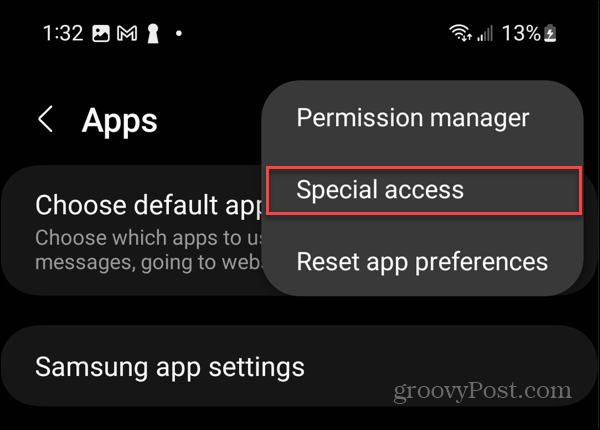
- На екрану са посебним приступом тапните на Инсталирајте непознате апликације опцију са листе ставки.
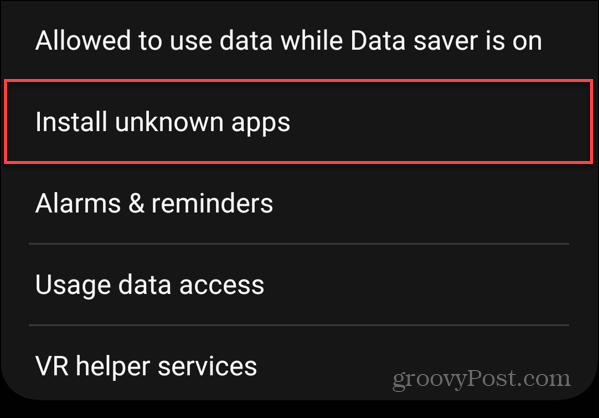
- Укључите апликацију коју желите да користите за инсталирање апликација трећих страна. Опет, обично бисте користили претраживач или апликацију Датотеке, али у нашем примеру то користимо Гоогле датотеке.
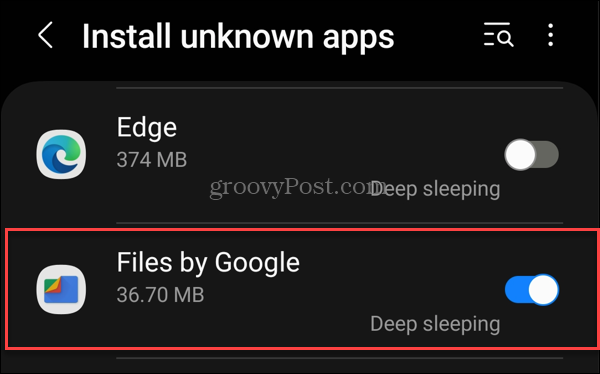
Опциони метод
- Такође је важно напоменути да ако горњи кораци не раде, можете да отворите Подешавања > Безбедност и приватност.
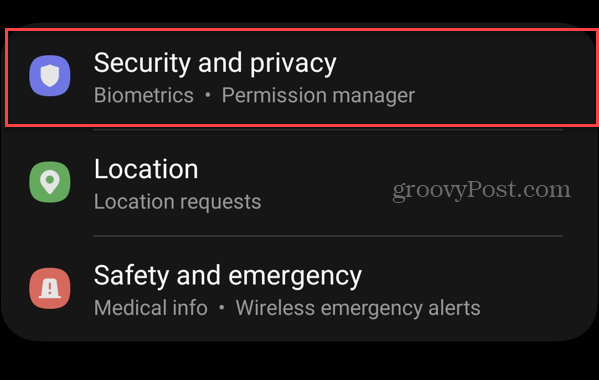
- Превуците надоле екран и додирните Инсталирајте непознате апликације опцију из менија на дну.
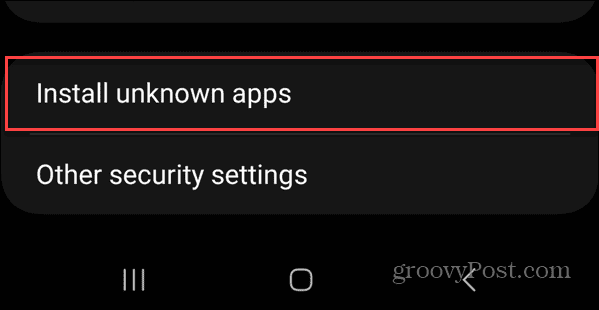
- Укључите потребну апликацију коју желите да користите за инсталирање апликације коју желите.
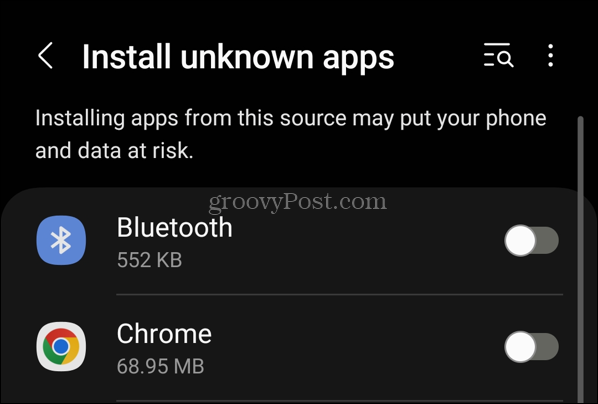
Инсталирање апликација из непознатих извора на Андроид
Ако желите да инсталирате апликације из других извора осим из Плаи продавнице, мораћете да промените подешавања да бисте дозволили апликације из непознатих извора. Запамтите, када користите ову опцију и инсталирате погрешну апликацију, то може угрозити вашу приватност и податке на телефону.
Међутим, ако сте искусан корисник и познајете апликацију коју инсталирате, дозвољавање подешавања је једноставно. Можете да инсталирате апликације независних произвођача, било да је у питању Гоогле Пикел или Самсунг Галаки уређај, из извора за које знате да су безбедни, али их велике технолошке компаније не препознају.
Да ли је овај чланак био од помоћи?
Сјајно, поделите:
ОбјавиТвеетРеддитЛинкедИнЕмаилХвала!
Хвала што сте ступили у контакт са нама.
Хвала што сте ступили у контакт са нама.

